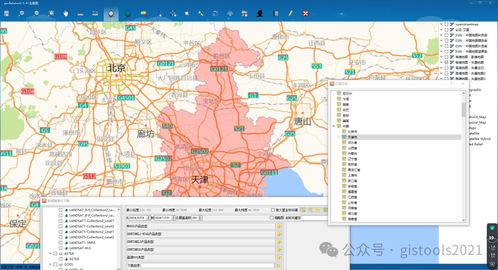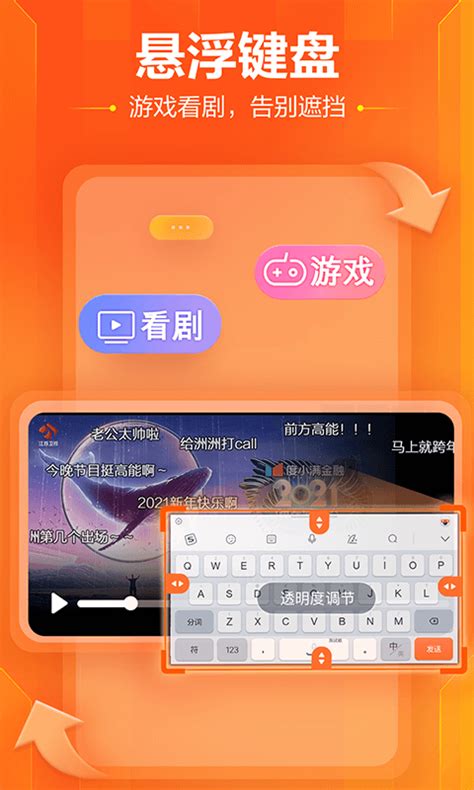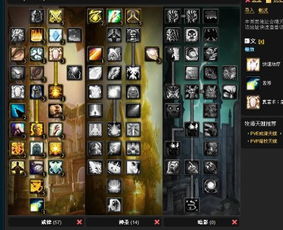魔兽地图下载后该如何使用?
魔兽地图下载后的使用方法对于玩家来说至关重要,一个正确的安装和使用流程能够帮助玩家快速进入游戏世界,享受游戏带来的乐趣。以下将详细介绍魔兽地图下载后的具体使用方法,确保内容结构清晰,关键词布局合理,语言简洁明了。

首先,确保你已经下载了适用于你的魔兽争霸版本的地图文件。魔兽争霸的地图文件通常以“.w3x”或“.w3m”为后缀,这些文件可以从官方网站、论坛社区或是朋友分享等途径获取。下载地图文件时,一定要确认其版本与你的魔兽争霸游戏版本相匹配,避免因版本不兼容导致的游戏问题。

第一步:找到魔兽争霸的安装目录
魔兽争霸的地图通常存放在安装目录下的“Maps”文件夹中。你需要首先找到魔兽争霸的安装位置。一般来说,这个位置是在你的系统盘的“Program Files”文件夹内,比如“D:\Program Files\魔兽争霸3冰封王座\Maps”。根据你自己的安装路径,找到对应的“Maps”文件夹。

第二步:复制地图文件到“Maps”文件夹
下载好地图文件后,将其复制到上一步找到的“Maps”文件夹中。为了方便管理,你可以在这个文件夹内新建一个子文件夹,比如命名为“Downloaded Maps”,然后将下载的地图文件放入这个子文件夹中。这样做不仅可以帮助你快速找到下载的地图,还能避免与游戏自带的地图混淆。
第三步:启动魔兽争霸并选择自定义游戏
打开魔兽争霸3的游戏程序,在主界面中选择“自定义游戏”。在游戏模式选择界面中,你会看到一个地图列表,这个列表显示的就是“Maps”文件夹内的所有地图。如果你之前新建了子文件夹,比如“Downloaded Maps”,你也会在这里看到它。双击这个子文件夹,就可以看到你下载的所有地图了。
第四步:选择地图并开始游戏
在地图列表中,找到你想要玩的地图,然后双击它。这时,游戏会加载这个地图,并弹出一个界面让你设置游戏参数,比如添加角色、选择游戏模式等。根据需要进行设置,然后点击“开始游戏”按钮。如果你的地图支持AI(人工智能),你还可以选择电脑作为对手。否则,你可能需要选择局域网模式,邀请其他玩家加入游戏。
注意事项
1. 版本兼容性:如前所述,确保下载的地图文件与你的魔兽争霸游戏版本相匹配。如果版本不兼容,地图可能无法加载或游戏会出现错误。
2. 文件完整性:如果遇到地图无法加载或显示问题,可以尝试重新下载地图文件,或者检查游戏缓存是否完整。有时,文件在下载过程中可能会损坏,导致无法使用。
3. 加载时间:一些复杂的地图可能需要较长的加载时间,特别是当地图包含大量的自定义元素和脚本时。请耐心等待,不要急于关闭游戏或强制退出。
4. 地图标记:一些地图可能包含特殊的标记或指示,比如任务地点、怪物刷新点等。这些标记可以帮助你更好地了解游戏世界,提高游戏效率。在游戏过程中,定期查看并熟悉这些标记将是非常有帮助的。
5. 游戏平台:如果你打算在游戏平台上与其他玩家一起玩这些地图,比如浩方等平台,你需要确保这些平台支持你所下载的地图。一些平台可能对地图文件有特定的要求或限制。
6. 游戏设置:在游戏开始前,你可以根据自己的喜好调整游戏设置,比如游戏速度、视角模式、音效等。这些设置将影响你的游戏体验,因此请务必根据自己的需要进行调整。
7. 备份文件:在下载和安装新地图之前,建议你备份原有的“Maps”文件夹。这样做可以在出现问题时快速恢复原有的地图和游戏设置。
8. 小地图的使用:在游戏中,小地图是一个非常重要的工具。它显示了当前地区的地形、资源点和敌对目标的位置。学会使用小地图的缩放、标记和动态更新功能将大大提高你的游戏效率和安全性。通过调整小地图的透明度和大小,你还可以避免在激烈战斗中小地图遮挡视野。
总结
魔兽地图的下载和使用过程并不复杂,只需按照上述步骤进行操作即可。通过正确安装和使用地图文件,你将能够体验到更多样化的游戏内容和更丰富的游戏世界。同时,也需要注意版本兼容性、文件完整性、加载时间等可能遇到的问题,并学会利用小地图等工具来提高游戏效率和安全性。希望这篇介绍能够帮助你更好地使用魔兽地图,享受游戏带来的乐趣。
-
 魔兽争霸地图下载与安装教程资讯攻略11-03
魔兽争霸地图下载与安装教程资讯攻略11-03 -
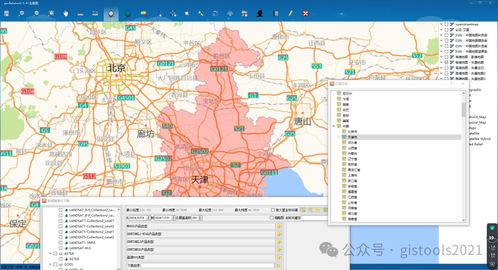 如何下载真三国无双AI版地图?资讯攻略11-01
如何下载真三国无双AI版地图?资讯攻略11-01 -
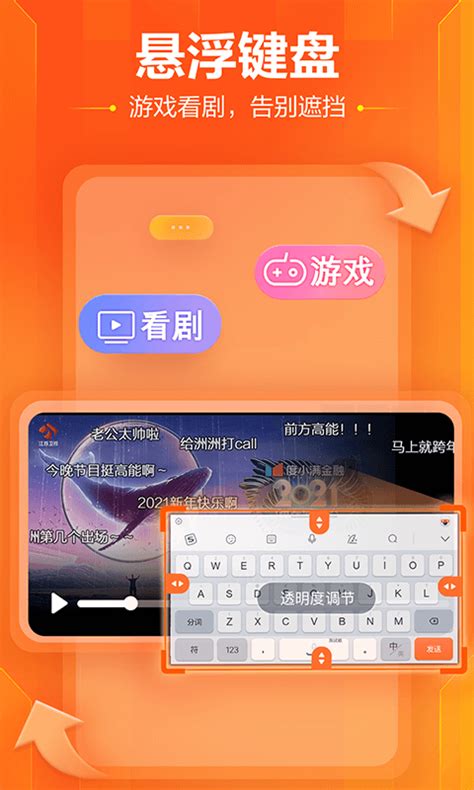 电脑下载搜狗输入法后该如何进行安装?资讯攻略11-07
电脑下载搜狗输入法后该如何进行安装?资讯攻略11-07 -
 如何寻找魔兽争霸3地图资讯攻略12-04
如何寻找魔兽争霸3地图资讯攻略12-04 -
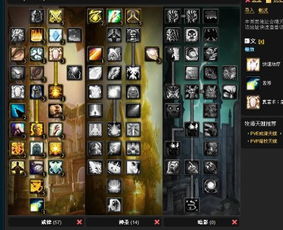 联盟采药学60级后该去哪练级?速看!资讯攻略03-12
联盟采药学60级后该去哪练级?速看!资讯攻略03-12 -
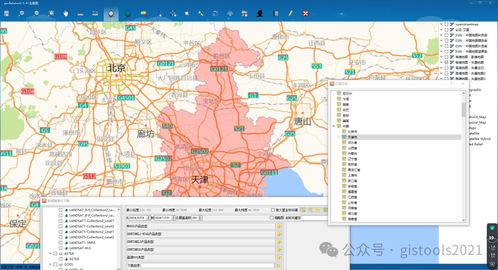 解锁真三AI地图下载秘籍资讯攻略11-06
解锁真三AI地图下载秘籍资讯攻略11-06